- FAULTY_HARDWARE_CORRUPTED_PAGE არის BSoD შეცდომა Windows 10-ზე, გამოწვეული მოძველებული სისტემის ფაილებით ან დრაივერებით.
- ამ ლურჯი ეკრანის გამოსწორების უმარტივესი გზაა გამოყოფილი ინსტრუმენტის გამოყენება და მთელი სისტემის განახლება.
- გარდა ამისა, BIOS- ის დაქვეითება სასარგებლო აღმოჩნდა ზოგიერთი მომხმარებლისთვის, ამიტომ სცადეთ ისიც.
- ნუ უგულებელყოფთ ახლად დაყენებულ აპებს ან პროგრამებს, რომლებმაც შესაძლოა ხელი შეუშალონ თქვენს სისტემას ამ BSoD- ის გამომწვევად.

- ჩამოტვირთეთ Restoro PC Repair Tool მას გააჩნია დაპატენტებული ტექნოლოგიები (პატენტი ხელმისაწვდომია) აქ).
- დააჭირეთ დაიწყეთ სკანირება Windows– ის პრობლემების მოსაძებნად, რომლებიც შეიძლება კომპიუტერის პრობლემებს იწვევს.
- დააჭირეთ შეკეთება ყველა თქვენი კომპიუტერის უსაფრთხოებასა და მუშაობაზე გავლენის მოსაგვარებლად
- Restoro გადმოწერილია 0 მკითხველი ამ თვეში.
სიკვდილის ცისფერი ეკრანის შეცდომები ალბათ ერთ-ერთი ყველაზე სერიოზული შეცდომაა, რომელზეც შეიძლება შეგხვდეთ ვინდოუსი 10.
ისინი განაახლებენ თქვენს კომპიუტერს და არღვევენ თქვენს მუშაობას, ამიტომ დღეს ჩვენ გაჩვენებთ, თუ როგორ უნდა გამოსწორდეთ FAULTY_HARDWARE_CORRUPTED_PAGE BSoD შეცდომა.
ბევრმა მომხმარებელმა განაცხადა FAULTY_HARDWARE_CORRUPTED_PAGE შეცდომა Asus- ის ლაპტოპებზე, მაგრამ ასევე დაზარალდა Dell ან HP მოწყობილობები. ქვემოთ მოცემული გადაწყვეტილებები ეფექტურია ყველა მოწყობილობაზე.
დამატებითი შეცდომის ვარიაციებია MSDN შეცდომის შემოწმება FAULTY_HARDWARE_CORRUPTED_PAGE და FAULTY_HARDWARE_CORRUPTED_PAGE PUBG. ამ უკანასკნელ შემთხვევაში, PlayerUnknown's Battlegrounds PC თამაში იწვევს ამ შეცდომას.
როგორ შემიძლია გამოვასწორო შეცდომა FAULTY_HARDWARE_CORRUPTED_PAGE?
- განაახლეთ Windows 10 და ჩამოტვირთეთ უახლესი დრაივერები
- გადააყენეთ პრობლემატური დრაივერი
- პრობლემური პროგრამების ამოღება
- გადმოწერეთ თქვენი BIOS
- აღადგინეთ Windows 10
- შეამოწმეთ თქვენი აპარატურა
1. განახლება ვინდოუსი 10 და ჩამოტვირთეთ უახლესი დრაივერები
- დააჭირეთ ღილაკს ვინდოუსის გასაღები + S და აკრიფეთ პარამეტრები.
- აირჩიეთ Ვინდოუსის განახლება.
- შემდეგ, დააჭირეთ ღილაკს Შეამოწმოთ განახლებები.

- დაელოდეთ თქვენი Windows განახლების პროცესის დასრულებას.
ტექნიკისა და პროგრამული უზრუნველყოფის გარკვეულმა პრობლემებმა შეიძლება გამოიწვიოს სიკვდილის ცისფერი ეკრანის შეცდომების გამოჩენა და ამის გამო თავიდან აიცილოთ ამ ტიპის შეცდომების გამოჩენა, ჩვენ გირჩევთ ჩამოტვირთოთ უახლესი Windows 10 განახლებები.
განახლებების ჩამოტვირთვა საკმაოდ მარტივია და ამის გაკეთება შეგიძლიათ Windows Update– ის გამოყენებით. ამ განახლებებიდან ბევრი გთავაზობთ ახალ მახასიათებლებს და უსაფრთხოების გაუმჯობესებას.
გარდა ამისა, ისინი ასევე იყენებენ შეცდომების აღმოფხვრას, რომლებიც დაკავშირებულია ტექნიკასთან და პროგრამულ უზრუნველყოფასთან, ამიტომ, თუ გსურთ BSoD შეცდომების გამოჩენის თავიდან ასაცილებლად გირჩევთ ჩამოტვირთოთ უახლესი Windows 10 განახლებები.
მიუხედავად იმისა, რომ Windows 10 განახლებები მნიშვნელოვანია სისტემის უსაფრთხოებისთვის, მძღოლები ისეთივე მნიშვნელოვანია.
ავტომატურად განაახლეთ მძღოლები
თქვენი კომპიუტერი დამოკიდებულია დრაივერებზე, რათა იმუშაონ თქვენს ტექნიკასთან და თუ არ გაქვთ დაყენებული სათანადო დრაივერები, შეიძლება შეგექმნათ სიკვდილის ცისფერი ეკრანის შეცდომა, როგორიცაა შეჩერების კოდი FAULTY_HARDWARE_CORRUPTED_PAGE.
ამ და მრავალი სხვა BSoD შეცდომების გამოსასწორებლად, გირჩევთ, დააყენოთ უახლესი დრაივერები დრაივერის ავტომატური ინსტალატორის გამოყენებით.
 Windows– ის ზოგიერთი ყველაზე გავრცელებული შეცდომა და შეცდომა ძველი ან შეუთავსებელი დრაივერების შედეგია. უახლესი სისტემის არარსებობამ შეიძლება გამოიწვიოს ჩამორჩენა, სისტემის შეცდომები ან თუნდაც BSoD.ამ ტიპის პრობლემების თავიდან ასაცილებლად შეგიძლიათ გამოიყენოთ ავტომატური ინსტრუმენტი, რომელიც იპოვის, ჩამოტვირთავს და დააინსტალირებს დრაივერის სწორ ვერსიას თქვენს Windows PC- ზე, მხოლოდ რამდენიმე დაწკაპუნებით, და ჩვენ გირჩევთ გირჩევთ DriverFix.მიჰყევით ამ მარტივ ნაბიჯებს თქვენი დრაივერების უსაფრთხოდ განახლებისთვის:
Windows– ის ზოგიერთი ყველაზე გავრცელებული შეცდომა და შეცდომა ძველი ან შეუთავსებელი დრაივერების შედეგია. უახლესი სისტემის არარსებობამ შეიძლება გამოიწვიოს ჩამორჩენა, სისტემის შეცდომები ან თუნდაც BSoD.ამ ტიპის პრობლემების თავიდან ასაცილებლად შეგიძლიათ გამოიყენოთ ავტომატური ინსტრუმენტი, რომელიც იპოვის, ჩამოტვირთავს და დააინსტალირებს დრაივერის სწორ ვერსიას თქვენს Windows PC- ზე, მხოლოდ რამდენიმე დაწკაპუნებით, და ჩვენ გირჩევთ გირჩევთ DriverFix.მიჰყევით ამ მარტივ ნაბიჯებს თქვენი დრაივერების უსაფრთხოდ განახლებისთვის:
- ჩამოტვირთეთ და დააინსტალირეთ DriverFix.
- აპის გაშვება.
- დაელოდეთ პროგრამულ უზრუნველყოფას, რომ გამოავლინოს თქვენი ყველა გაუმართავი დრაივერი.
- ახლა თქვენ მოგაწვდით ყველა დრაივერის ჩამონათვალს, რომლებსაც პრობლემები აქვთ და უბრალოდ უნდა აირჩიოთ ის, რაც გსურთ გამოსწორებულიყო.
- დაელოდეთ DriverFix- ს უახლესი დრაივერების ჩამოტვირთვასა და დაინსტალირებას.
- Რესტარტი თქვენი კომპიუტერი, რომ ცვლილებები შევიდეს.

DriverFix
დაიცავით თქვენი Windows უსაფრთხო ნებისმიერი დაზიანებისგან, რომელიც გამოწვეულია დაზიანებული დრაივერებით, DriverFix– ის ინსტალაციითა და გამოყენებით დღეს!
ეწვიეთ ვებგვერდს
უარი პასუხისმგებლობაზე: ეს პროგრამა უნდა განახლდეს უფასო ვერსიიდან, რათა შეასრულოს კონკრეტული მოქმედებები.
2. გადააყენეთ პრობლემატური დრაივერი
- დაჭერა Windows Key + X თქვენს კლავიატურაზე გასახსნელად ენერგიის მომხმარებლის მენიუ.
- აირჩიეთ Მოწყობილობის მენეჯერი სიიდან.
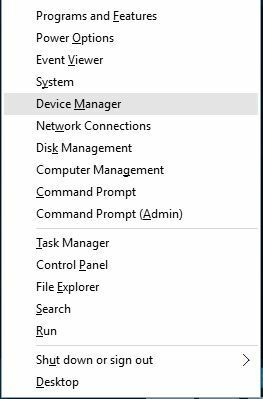
- Როდესაც Მოწყობილობის მენეჯერი იხსნება, იპოვნეთ მძღოლი, რომლის ამოღებაც გსურთ, დააწკაპუნეთ მასზე თაგუნით და აირჩიეთ წაშალეთ.
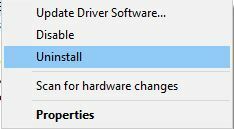
- თუ არსებობს, შეამოწმეთ წაშალეთ ამ მოწყობილობის დრაივერის პროგრამა და დააჭირეთ კარგი.

დრაივერის ამოღების შემდეგ, თქვენი კომპიუტერი უნდა გადატვირთოთ. თქვენი კომპიუტერის გადატვირთვისას, წაშლილი დრაივერი შეიცვლება ნაგულისხმევი დრაივერით.
თუ ნაგულისხმევი დრაივერი კარგად მუშაობს და თქვენი კომპიუტერი თავისუფალია BSoD შეცდომებისგან, შეგიძლიათ გააგრძელოთ ამ დრაივერის გამოყენება, ან შეგიძლიათ სცადოთ მისი განახლება.
მომხმარებლებმა განაცხადეს, რომ უკაბელო ადაპტერის დრაივერი იწვევს ამ საკითხს და პრობლემური დრაივერის ინსტალაციის შემდეგ, BSoD შეცდომა დაფიქსირდა.
3. პრობლემური პროგრამების ამოღება
მესამე მხარის აპლიკაციებს ხშირად შეუძლიათ გამოიწვიოს სიკვდილის ცისფერი ეკრანის შეცდომების გამოჩენა, ამიტომ მნიშვნელოვანია, რომ იპოვოთ და წაშალოთ პრობლემური პროგრამა.
თუ რაიმე პროგრამა დააინსტალირეთ ან ახლახან განაახლეთ, გირჩევთ, წაშალოთ იგი და შეამოწმოთ, ხომ არ გამოსწორდება ეს შეცდომა.
თითქმის ნებისმიერმა პროგრამულმა შეიძლება გამოიწვიოს ამ შეცდომის გამოჩენა, ამიტომ ზოგჯერ შეიძლება ძნელი იყოს პრობლემური პროგრამის პოვნა.
ჩვეულებრივ, ამ ტიპის შეცდომებს იწვევს თქვენი ანტივირუსული პროგრამა ან Firewall, ასე რომ, დარწმუნდით, რომ ამოიღეთ ყველა მესამე მხარის ანტივირუსული პროგრამა თქვენი კომპიუტერიდან.
გაითვალისწინეთ, რომ Windows 10-ს გააჩნია Windows Defender, რომელიც მუშაობს როგორც ანტივირუსული პროგრამა, ასე რომ, მაშინაც კი, თუ წაშლით ყველა მესამე მხარის ანტივირუსულ პროგრამულ უზრუნველყოფას, თქვენი კომპიუტერი არ იქნება სრულიად დაუცველი.
თუ თქვენ დაინტერესებული ხართ უსაფრთხოების ახალი და უკეთესი ინსტრუმენტის მიღებით, გადახედეთ ჩვენს საუკეთესო ანტივირუსული პროგრამების შესანიშნავი ჩამონათვალი შეგიძლიათ მიიღოთ მომენტში.
თქვენი ანტივირუსის დაინსტალაციამ შეიძლება არ გამოსწორდეს ეს პრობლემა, რადგან მათ წაშლის შემდეგ გარკვეული ფაილები და რეესტრის ჩანაწერები უნდა დატოვონ.
ამიტომ, ჩვენ გირჩევთ გამოიყენოთ სპეციალური ანტივირუსი და ამოიღოთ თქვენი ანტივირუსი და მასთან დაკავშირებული ნებისმიერი დარჩენილი ფაილი.
ანტივირუსული მრავალი კომპანია თავის ვებგვერდზე მასპინძლობს მოცილების ერთგულ ინსტრუმენტებს, ასე რომ დარწმუნდით, რომ ჩამოტვირთეთ ერთ-ერთი ასეთი საშუალება თქვენი ანტივირუსისთვის.
4. გადმოწერეთ თქვენი BIOS
რამდენიმე მომხმარებელმა განაცხადა, რომ FAULTY_HARDWARE_CORRUPTED_PAGE BSoD შეცდომის დაფიქსირება შესაძლებელია თქვენი BIOS- ის დაქვეითებით.
მომხმარებლების აზრით, BIOS– ის გარკვეულმა ვერსიებმა შეიძლება გამოიწვიოს ეს პრობლემა Asus– ის დედაპლატებზე, ამიტომ შეიძლება დაგჭირდეთ თქვენი დონის შემცირება BIOS.
BIOS– ის დაქვეითება ზოგჯერ შეიძლება სარისკო იყოს, ამიტომ განსაკუთრებული სიფრთხილე გამოიჩინეთ და დარწმუნდით, რომ შეამოწმეთ თქვენი დედა დაფა სახელმძღვანელო დეტალური ინსტრუქციისთვის.
5. აღადგინეთ Windows 10
- ჩატვირთვის დროს რამდენჯერმე გადატვირთეთ კომპიუტერი, რათა დაიწყოთ ავტომატური შეკეთება.
- არჩევა პრობლემების მოგვარებაშემდეგ გადააყენეთ ეს კომპიუტერიდა ამოიღეთ ყველაფერი.
- შესაძლოა მოგთხოვონ Windows 10-ის ინსტალაციის საშუალების ჩასმა, შემდეგ ეტაპზე გადასასვლელად, ამიტომ მზად იყავით ამისათვის.
- აირჩიეთ მხოლოდ დისკი, სადაც დაინსტალირებულია ვინდოუსიშემდეგ Უბრალოდ წაშალე ჩემი ფაილები და დააჭირეთ ღილაკს გადატვირთვის ღილაკი
- Windows 10-ის გადატვირთვის დასრულების მიზნით, მიჰყევით ინსტრუქციას.
გაითვალისწინეთ, რომ ეს პროცესი წაშლის ყველა ფაილს თქვენი C დისკიდან, ასე რომ დარწმუნდით, რომ შექმენით სარეზერვო ასლი.
შესაძლოა დაგჭირდეთ ჩამტვირთავი USB ფლეშ დრაივი Windows 10 – ის გადატვირთვის დასასრულებლად და მისი შექმნა მარტივად შეგიძლიათ მედიის შექმნის ინსტრუმენტი.
6. შეამოწმეთ თქვენი აპარატურა
ზოგჯერ ეს შეცდომები შეიძლება გამოწვეული იყოს თქვენი აპარატურით, ამიტომ ჩვენ გირჩევთ ამოიღოთ ცოტა ხნის წინ დამატებული აპარატურა, რადგან ის შეიძლება არ იყოს თავსებადი თქვენს კომპიუტერთან.
თუ თქვენ არ დააინსტალირეთ ახალი აპარატურა, გირჩევთ შეამოწმოთ თქვენი ამჟამინდელი კომპონენტები გამართულად მუშაობს.
ჩვეულებრივ, ეს შეცდომები გამოწვეულია RAM– ით, მაგრამ დარწმუნდით, რომ შეამოწმეთ სხვა კომპონენტები, როგორიცაა დედაპლატა, მყარი დისკი, ქსელის ადაპტერი და ა.შ.
განიცდით პროგრამულ უზრუნველყოფასთან დაკავშირებულ უამრავ საკითხს? ჩვენი საფუძვლიანი სტატია, რომელიც ეძღვნება სისტემის აღდგენის ინსტრუმენტს დარწმუნდებით, რომ დროულად მოიშორებთ ამ პრობლემებს.
ეს იყო ჩვენი რეკომენდაციები თქვენ პრობლემის მოსაგვარებლად FAULTY_HARDWARE_CORRUPTED_PAGE BSoD. გვითხარით კომენტარებში, თუ რომელიმე ნაბიჯი გამოდგებოდა.
 კიდევ გაქვთ პრობლემები?შეასწორეთ ისინი ამ საშუალებით:
კიდევ გაქვთ პრობლემები?შეასწორეთ ისინი ამ საშუალებით:
- ჩამოტვირთეთ ეს PC სარემონტო ინსტრუმენტი TrustPilot.com– ზე შესანიშნავია (ჩამოტვირთვა იწყება ამ გვერდზე).
- დააჭირეთ დაიწყეთ სკანირება Windows– ის პრობლემების მოსაძებნად, რომლებიც შეიძლება კომპიუტერის პრობლემებს იწვევს.
- დააჭირეთ შეკეთება ყველა დაპატენტებულ ტექნოლოგიებთან დაკავშირებული პრობლემების გადასაჭრელად (ექსკლუზიური ფასდაკლება ჩვენი მკითხველისთვის).
Restoro გადმოწერილია 0 მკითხველი ამ თვეში.
ხშირად დასმული შეკითხვები
ეს BSoD შეცდომა შეიძლება გამოწვეული იყოს Windows- ის განახლების ინსტალაციისას მოძველებული, დაზიანებული ან არასწორად კონფიგურირებული მოწყობილობის დრაივერებით, დაზიანებული ან დაზიანებული მყარი დისკით, მავნე პროგრამებით და ვირუსებით და მრავალი სხვა.
პირველი, რაც უნდა გააკეთოთ, არის სისტემის ფაილების შემოწმების (SFC) სკანირების ჩატარება. თუ თქვენ ეს არ იცით, წაიკითხეთ ჩვენი სახელმძღვანელო როგორ უნდა შესრულდეს SFC სკანირება.
შეგიძლიათ განაახლოთ თქვენი დრაივერი მოწყობილობის მენეჯერიდან ან შეამოწმოთ მწარმოებლის ოფიციალური ვებგვერდი უახლესი დრაივერის შესახებ. ასევე, აქ არის ა სახელმძღვანელო დრაივერების განახლების შესახებ.
![Pdc_watchdog_timeout BSOD შეცდომა [სრულად გამოსწორებულია]](/f/ffe343966fab3e3593450b85b0ac0e9b.jpg?width=300&height=460)

